
جدول المحتويات:
- الخطوة 1: Cos'è Orange Pi Lite & Caratteristiche Tecniche
- الخطوة 2: خدمة Cosa Per Iniziare - الأجهزة
- الخطوة 3: Cosa Serve Per Iniziare - برنامج
- الخطوة 4: Primo Avvio - Configurazione Iniziale
- الخطوة 5: سيامو برونتي
- الخطوة 6: تعال إلى Collegarsi Ad Una Rete WiFi
- الخطوة 7: تعال إلى Aggiornare Il Sistema
- مؤلف John Day [email protected].
- Public 2024-01-30 07:41.
- آخر تعديل 2025-01-23 12:54.

Benvenuto ، في البحث عن مقال خاص بالجدول الزمني Orange Pi Lite e quali sono i passaggi fondamentali per iniziare ad usarla correttamente. Buona lettura!
الخطوة 1: Cos'è Orange Pi Lite & Caratteristiche Tecniche

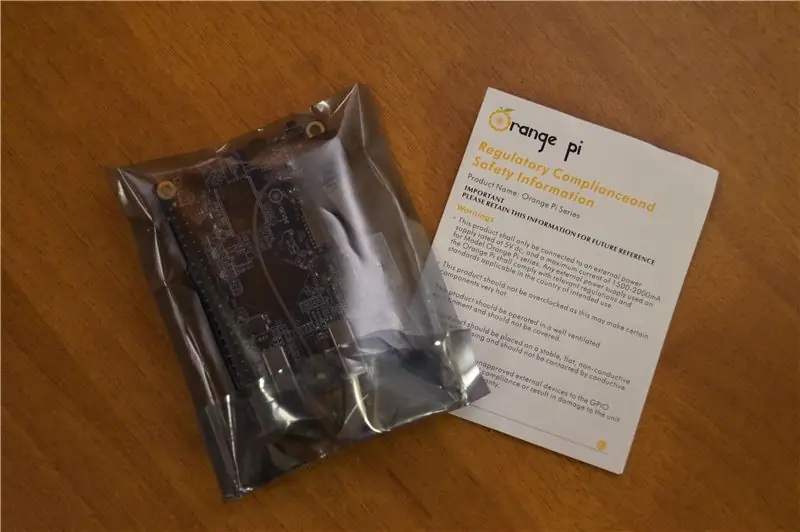

L'Orange Pi Lite è un-board computer ، cioè una singola Scheda con (شبه) tutto ilecessario per il funzionamento di un computer. La confezione è molto semplice: una scatolina di cartone، un foglietto con alcune avvertenze e l'Orange Pi Lite in una busta antistatica. Caratteristiche tecniche: CPU: H3 Quad-core Cortex-A7GPU: Mali400MP2 @ 600MHzRAM: 512MB DDR3Memoria: فتحة MicroSD (بحد أقصى 64 جيجا بايت) الشبكة: 10/100 Ethernet + WiFi (هوائي esterna removibile) إدخال الفيديو: connettore CSI إدخال الصوت: microfono إخراج الفيديو: HDMI إخراج الصوت: HDMIAlimentazione: جاك DC 5V منفذ USB: 2x USB 2.0 + 1x USB OTGAltro: pulsante di accensione ، LED di alimentazione e di stato ، 40 pin GPIO ، 3 pin UART البعد: 69mm x 48mm Peso:
الخطوة 2: خدمة Cosa Per Iniziare - الأجهزة

تعال إلى البداية ، والجدول الزمني الذي يشبه إلى حد ما إلى ضرورة كل شيء ؛ mancano veramente poche cose.
Alimentatore 5V USB - LINKCavo USB jack 4.0mm - LINKMicroSD - LINKCavo HDMI - الفأرة الإلكترونية LINKTastiera - LINK
Ovviamente se avete già un cavo HDMI، una tastiera e un mouse (anche normali، con cavo USB) e un alimentatore USB (va benissimo un caricatore da smartpone) non c'è bisogno di include nuovi. La stessa cosa vale per la microSD ؛ io consiglio quella linkata qui sopra perchè ha un ottimo rapporto qualità prezzo ed è molto veloce، caratteristica fondamentale for mini PC al pieno delle sue potenzialità.
يمكنك الحصول على فرصة l'Orange Pi Lite qui (LINK) ، مع استخدام اليورو في più ، و c'è il kit composto dalla Scheda ، ومقبس Cavo USB مقاس 4.0 مم وحافظة واقية (LINK).
الخطوة 3: Cosa Serve Per Iniziare - برنامج
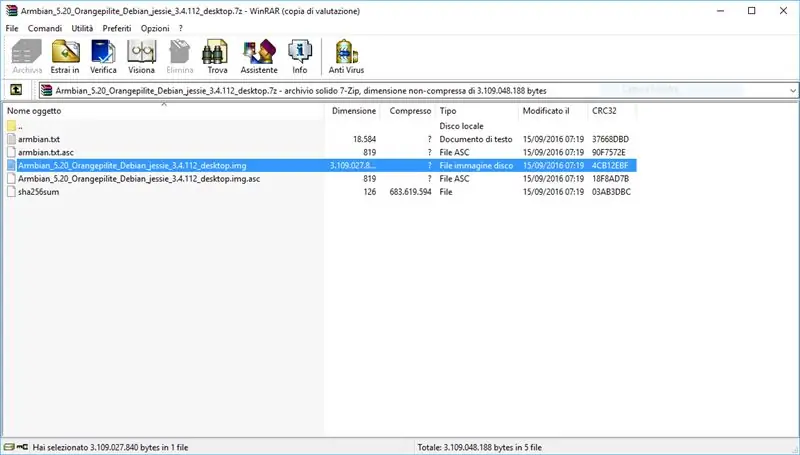
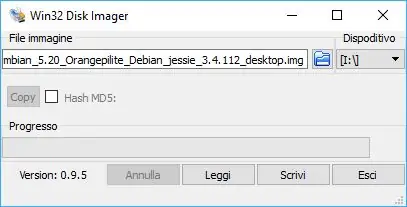
Ora passiamo alla Preparazione del sistema operativo.
كل ما عليك هو تقديم نسخة أولية من بطاقة MicroSD ، ورسالة نصية (LINK) غير متوقعة مع برنامج Win32 Disk Imager (LINK) المتتابع ، ونظام التشغيل ، armbian (LINK). جيستوري دي أرشيفي ضغط يأتي برنامج WinRAR o 7-Zip. Caricate مع Win32 Disk Imager il file prima estratto sulla MicroSD ؛ il عملية صنع آلة durare alcuni minuti.
بيني ، سيامو برونتي! Inserite la MicroSD nell'Orange Pi Lite e collegate il tutto؛ أنا 2 piccoli led dovrebbero accendersi e iniziare a lampeggiare.
الخطوة 4: Primo Avvio - Configurazione Iniziale
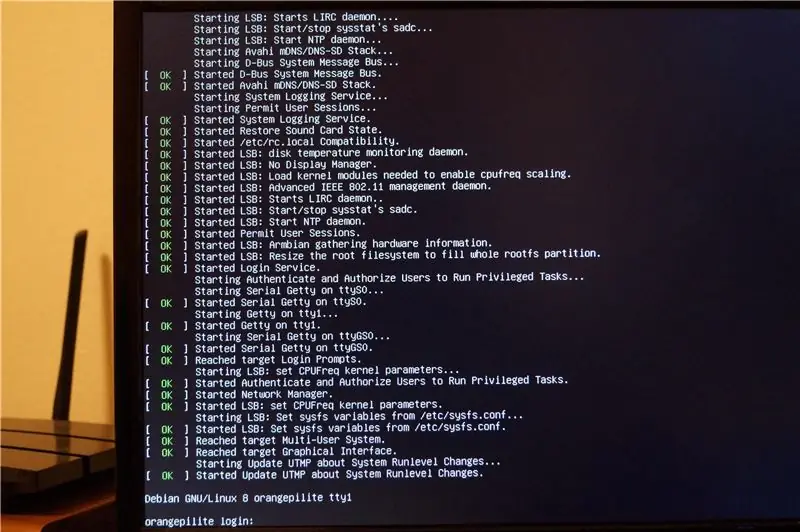

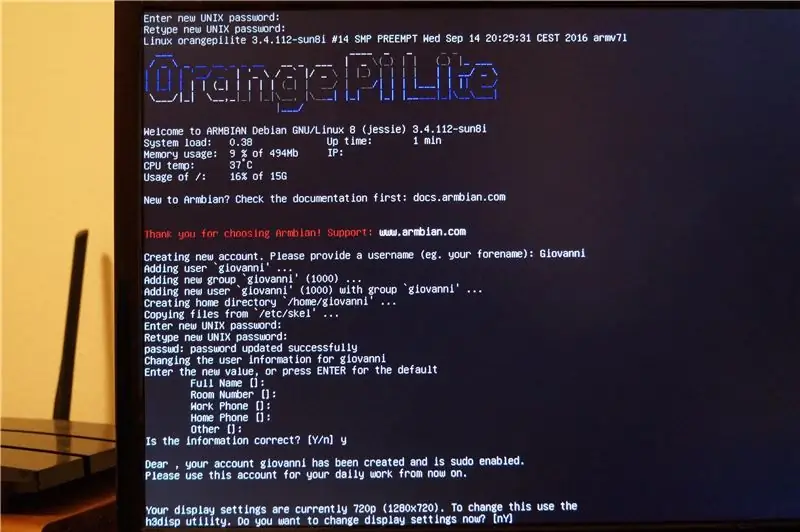
أبينا دوبو متوسط كوليجاتو لالمنتازيوني سولو شيرمو إنيزيرانو وهو عبارة عن قشور قشعريرة ؛ aspettiamo il Completeamento del primo avvio che potrebbe durare alcuni minuti.
Una volta finito ci verrà chiedo di inserire alcuni dati (le parti da digitare sono in grassetto): orangepilite login: rootPassword: 1234 (current) UNIX password: 1234 - Dovete scegliere una nuova password per l'account amministratore (root) - أدخل كلمة مرور UNIX الجديدة: vostra scelta أعد كتابة كلمة مرور UNIX الجديدة: تعال إلى sopra - Dovete scegliere uno اسم المستخدم لكل حساب vostro الشخصي - إنشاء حساب جديد. يرجى تقديم اسم مستخدم (على سبيل المثال ، اسمك الأول): vostra scelta - Dovete scegliere una password لكل حساب il vostro personale - أدخل كلمة مرور UNIX الجديدة: a vostra scelta أعد كتابة كلمة مرور UNIX الجديدة: تعال sopra - Se volete ، أشر إلى informazioni personali come نوميرو دي تلفونو ، إلخ. Lasciate i campi bianchi in caso contario - أدخل القيمة الجديدة ، أو اضغط على ENTER للقيمة الافتراضية […] هل المعلومات صحيحة؟ [Y / n] y - Se volete cambiare la risoluzione dello schermo digit y، altrimenti - هل تريد تغيير إعدادات العرض الآن؟ [nY] a vostra scelta - Il seguente passaggio è da seguire solo se avete digitato y ---- Digitare al posto di # il numero dell'impostazione desiderata scegliendo dall'elenco sovrastante - h3disp -m # - Riavviare il sistema في الخاتمة ، لا توجد إجراءات لتكوين iniziale - تمهيد
الخطوة 5: سيامو برونتي

Una volta completeato il riavvio ci ritroveremo davanti ad un classico desktop، simile a Windows، chiamato LXDE. ، guardare video، ascoltare musica e tanto altro).
Nei prossimi 2 passaggi facoltativi vi mostrerò come il collegamento ad una rete WiFi e come aggiornare il sistema.
الخطوة 6: تعال إلى Collegarsi Ad Una Rete WiFi

Una volta raggiunto il desktop basta cliccare sull'icona del cavo di rete disconnesso (con la x rossa) nell'angolo superiore destro dello schermo. Apparirà un menù a tapina da cui selezionare la rete wireless desiderata e Successivamente ci verrà chermo.. Una volta eseguiti Questi semplici passaggi luxiamo navigare in internet (il browser Firefox è già installato) e aggiornare il sistema.
الخطوة 7: تعال إلى Aggiornare Il Sistema


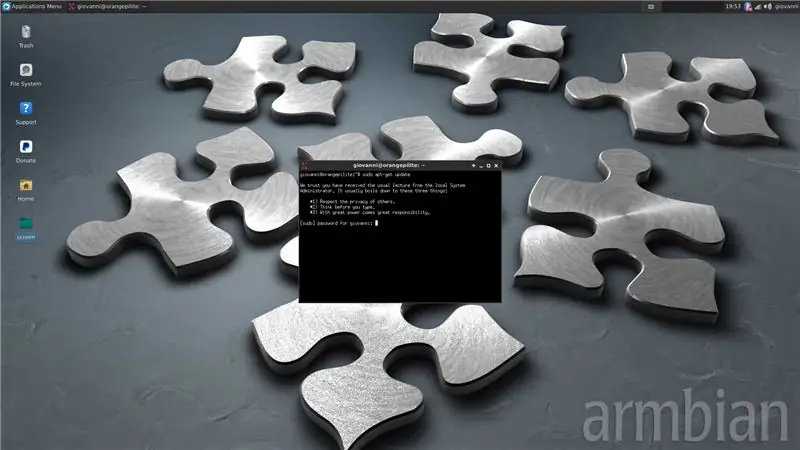

Ora che siamo anche connessi ad internet posiamo aggiornare il sistema. Non è un passaggio obbligatorio ma io lo consiglio per avere semper le ultime novità e patch della sicurezza.
أتنزيوني! إجراءات كويستو يمكن القيام بها من خلال خامات متنوعة وغير متداخلة -
Aprire il terminale dal menù dei programmi Sitato in alto a sinistra e digitare il comando sudo apt-get update. Vi verrà chiesta la password del vostro account، inseritela e premete invio. Una volta terminata Questa operazione (della durata di qualche minuto) comando sudo apt-get Upgrade. Quando richiesto digitare ye premere invio per Continare con l'installazione degli aggiornamenti.
Una volta terminati siamo حتماً استخدامًا للكمبيوتر الصغير.
لكل من المعلومات الواردة في التعليقات على منشور مهم ؛ cercherò di rispondere al più presto ممكن.
موصى به:
Orange Pi Plus 2 - Armbian (على SDcard أو Onboard Memory 16GB!) - التحديث: 6 خطوات

Orange Pi Plus 2 - Armbian (على SDcard أو Onboard Memory 16GB!) - تحديث: مرحبًا بالجميع ، هذه أول لغة Instructable لي ، واللغة الإنجليزية ليست لغتي الأم ، لذا من فضلك لا تقسو عليّ. Pi Plus 2 هو جهاز صغير رائع تمامًا مثل Raspberry Pi ولكنه أسرع! بالنسبة لـ Raspberry Pi ، هناك مجتمع كبير
هاتف Orange Pi الذكي: 7 خطوات

هاتف Orange Pi الذكي: في هذه التعليمات ، سأوضح لك كيف قمت ببناء هاتف ذكي يعمل بنظام Android KitKat 4.4 ولديه بعض الامتيازات الفريدة! يحتوي الهاتف على: -40 gpio pin-A تصميم فريد مع مكبر صوت خلفي شفاف وميكروفون ومقبس سماعة رأس - دعم لـ
أمن الوطن مع Orange Pi: 3 خطوات (بالصور)

Home Security مع Orange Pi: إنها في الأساس نفس الفكرة كما في التعليمات السابقة: https://www.instructables.com/id/Home-Security-With .. التغيير الوحيد هو استخدام لوحة Orange Pi (بلدي كان الاختيار PC2) ومبدل مستوى 4050 لحماية اللوحات IOs. لتلخيص
استخدم Orange Pi بدون شاشة باستخدام SSH و VNC Server: 6 خطوات

استخدم Orange Pi بدون شاشة باستخدام SSH و VNC Server: Orange Pi مثل الكمبيوتر الصغير. يحتوي على جميع المنافذ الأساسية التي يمتلكها الكمبيوتر العادي. مثل HDMIUSBEthernetIT به بعض المنافذ الخاصة مثل USB OTGGPIO HeadersSD Card SlotParallel Camera Port إذا كنت تريد تشغيل برتقالي ، فيجب أن تكون بحاجة إلى
كيفية استخدام Orange PI: قم بإعداده للاستخدام مع شاشة HDMI TFT LCD مقاس 5 بوصات: 8 خطوات (مع صور)

Orange PI HowTo: قم بإعداده للاستخدام مع شاشة HDMI TFT LCD مقاس 5 بوصات: إذا كنت حكيماً بما يكفي لطلب شاشة HDMI TFT LCD جنبًا إلى جنب مع Orange PI الخاص بك ، فربما تشعر بالإحباط بسبب الصعوبات في محاولة إجبارها على العمل . بينما لم يتمكن الآخرون حتى من ملاحظة أي عقبات. المفتاح هو أن هناك العديد من
